第19回:トップページに最新記事タイトル一覧を表示する[ MTEntries ]
第18回では、MTDateHeader タグについて説明しました。今回は、トップページに各カテゴリー毎の最新記事一覧を表示する方法について説明します。これは、MT標準タグ「MTEntries」タグ で実現可能で、特定カテゴリーの最新記事一覧を表示させたり、指定件数目から最新記事一覧を表示させたりすることができます。いずれも、Movable Typeの基本中の基本なので是非、覚えておきましょう。以下図は、当サイトのトップページに表示されている最新記事一覧です。
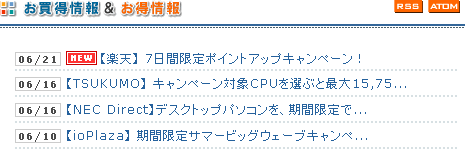
それでは、実際にトップページに最新記事一覧を表示させてみます。最初は、特にカテゴリーを限定しないで全てのカテゴリーを含めた最新記事一覧を表示させます。
まず、「テンプレート」→「メインページ」を開き、最新記事一覧を表示させたい位置に以下のソースを貼り付けてください。説明上、極めてシンプルな形にしてありますが、細かなデザインなどはCSSで各自カスタマイズしてください。以下の例では、全カテゴリーの中から最新記事一覧5件が表示されます。
<ul>
<li><$MTEntryTitle$></li>
</ul>
</MTEntries>
次に、最新記事一覧を特定のカテゴリーに絞って表示させてみます。
ポイントは、category="○○ OR ○○"の部分で、○の中には、実際のカテゴリー名が入ります。複数のカテゴリーを指定する場合は、AND もしくは、OR で区切って列挙します。
<ul>
<li><$MTEntryTitle$></li>
</ul>
</MTEntries>
今度は、最新記事一覧の表示範囲を指定してみます。例えば、最新エントリーから数えて何番目のエントリーから表示させたいという場合、offset 属性を用います。以下例では、最新記事から数えて5番目のエントリーから最新記事一覧が表示されます。
<ul>
<li><$MTEntryTitle$></li>
</ul>
</MTEntries>
最後に、エントリーの表示日数を指定したい場合は、days 属性を指定します。以下例では、30日分の最新記事タイトル一覧が表示されます。
<ul>
<li><$MTEntryTitle$></li>
</ul>
</MTEntries>
MTEntries には、ここで説明した以外にもいろいろな属性がありますので、マニュアル等に一度目を通しておくと良いかもしれません。それでは、第19回はこれで終了です。
参考になりましたらポチっとお願いします♪




